Samsung Galaxy Tab A如何创建备忘录小组件(P555C)
Samsung Galaxy Tab A如何切换输入法(P555C)

Last Update date : 2015.07.21
Samsung Galaxy Tab A P555C支持拼音输入、笔画和手写输入,如果您需要切换输入法,可以按照以下步骤操作:1.在待机页面下,点击【应用程序】。
2.点击【设定】。
3.向上滑动左侧屏幕,点击【语言和输入】。
4.点击【三星中文输入法】。
5.点击【中文】。
6.选择您要切换的输入法,这里以【手写板】为例。
7.已将中文的拼音输入更改为手写板输入。
8.在输入文字时即可实现手写输入,这里以“编写信息”为例。
相关型号信息
SM-P555CZAACHN
相关内容
Samsung Galaxy Tab A如何在应用程序页面创建文件夹?(P555C) Samsung Galaxy Tab A如何删除应用程序页面文件夹?(P555C) Samsung Galaxy Tab A如何添加三星账户?(P555C)
Samsung Galaxy Tab A如何开启S Pen的随笔输入功能?(P555C) Samsung Galaxy Tab A如何开启S Pen的浮窗预览功能?(P555C)。
Samsung Galaxy Tab A如何显示电池电量百分比(P555C)
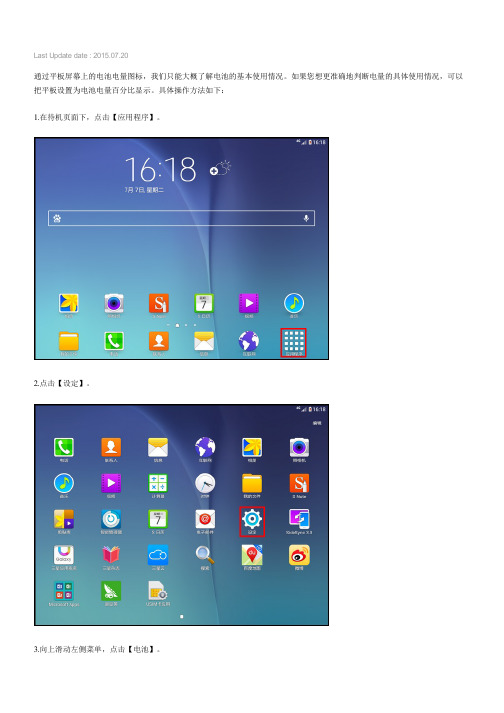
Last Update date : 2015.07.20
通过平板屏幕上的电池电量图标,我们只能大概了解电池的基本使用情况。
如果您想更准确地判断电量的具体使用情况,可以把平板设置为电池电量百分比显示。
具体操作方法如下:
1.在待机页面下,点击【应用程序】。
2.点击【设定】。
3.向上滑动左侧菜单,点击【电池】。
4.点击【显示电池电量百分比】右侧滑块,绿色代表开启。
完成上述操作后,屏幕右上角将显示电池电量百分比。
相关型号信息
SM-P555CZAACHN
相关内容
Samsung Galaxy Tab A如何关闭简报功能?(P555C)
Samsung Galaxy Tab A如何开启智能休眠功能?(P555C) Samsung Galaxy Tab A如何更改网络模式?(P555C)
Samsung Galaxy Tab A如何在主屏幕页面创建文件夹?(P555C)
Samsung Galaxy Tab A如何在应用程序页面创建文件夹?(P555C)。
Samsung Galaxy Tab A如何激活开发者选项(T555C)
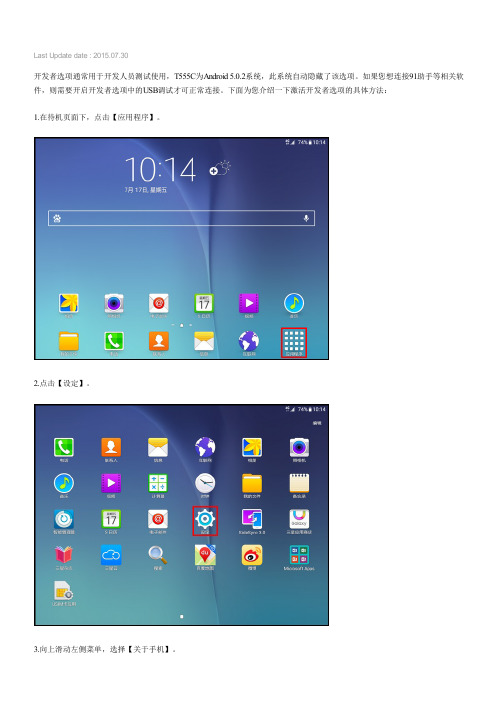
Last Update date : 2015.07.30
开发者选项通常用于开发人员测试使用,T555C为Android 5.0.2系统,此系统自动隐藏了该选项。
如果您想连接91助手等相关软件,则需要开启开发者选项中的USB调试才可正常连接。
下面为您介绍一下激活开发者选项的具体方法:
1.在待机页面下,点击【应用程序】。
2.点击【设定】。
3.向上滑动左侧菜单,选择【关于手机】。
4.连续点击【版本号】7次后,将提示“开发者模式已启用”。
5.即可看到【开发者选项】。
相关型号信息
SM-T555CZAACHN
相关内容
Samsung Galaxy Tab A如何使用请勿打扰模式?(T555C)
Samsung Galaxy Tab A如何开启WLAN热点?(T555C)
Samsung Galaxy Tab A在连接耳机或蓝牙设备时,如何开启自动接听?(T555C) Samsung Galaxy Tab A如何切换输入法?(T555C)
Samsung Galaxy Tab A如何设置滑动解锁效果?(T555C)。
Samsung Galaxy J5(2016)SM-J5108(5.1.1)如何添加小组件
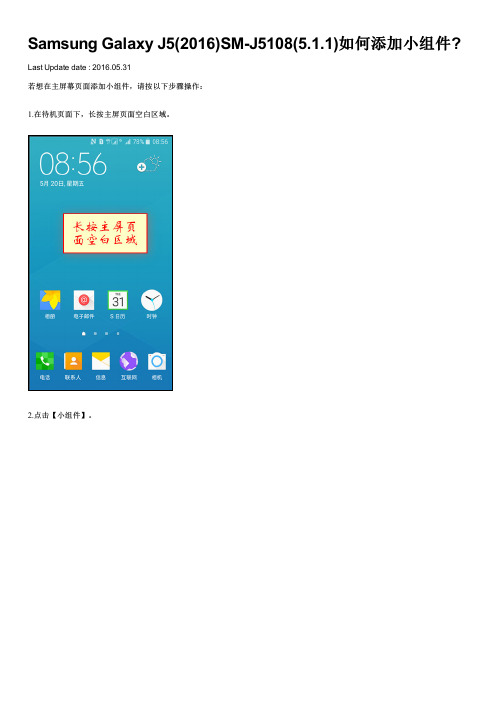
Samsung Galaxy J5(2016)SM-J5108(5.1.1)如何添加小组件? Last Update date : 2016.05.31
若想在主屏幕页面添加小组件,请按以下步骤操作:
1.在待机页面下,长按主屏页面空白区域。
2.点击【小组件】。
3.点住您想要添加的小组件(提示:小组件带【>】图标表示其有多个版本可用,展开可进行选择。
),将其拖动到主屏幕,这里以添加【收音机】小组件为例。
4.将小组件拖放到合适的位置后松手。
5.拖动蓝色边框上圆点即可调整小组件大小。
(注:部分小组件功能不支持调节大小。
)
6.调整好后,点击页面空白处。
7.小组件已添加。
相关型号信息
SM-J5108EDDCHM。
Samsung Galaxy Tab A如何编写智能备忘录(P550)

Last Update date : 2015.06.30
智能备忘录可以让您快速编写备忘录并将其与动作链接。
若您想要使用该功能,请按照以下步骤操作:
1.将S Pen悬停在屏幕上时按下手写笔按扭,将出现浮窗指令功能,点击【智能备忘录】。
(浮窗指令开启方法:设定-S Pen-浮窗指令-开启即可)
2.点击【关闭】图标,关闭“将备忘录连接至动作”提示。
3.在弹出的页面上,使用S Pen手写笔直接手写要记录的内容。
4.点击【连接至动作】图标。
5.点击要连接的动作,这里以【地图】为例。
6.输入的国家/城市等名称被识别后,将显示该国家/城市地图。
点击【智能备忘录】的缩小图标,即可展开。
7.点击【保存】图标,将保存至S Note中。
三星售后服务:
服务中心查询服务:/servicelocation 预约到店维修服务:/pre-booking
相关型号信息
SM-P550NZAACHN
相关内容
Samsung Galaxy Tab A如何设置音质和音效?(P550) Samsung Galaxy Tab A如何开启私密模式?(P550) Samsung Galaxy Tab A如何移动照片到私密模式?(P550) Samsung Galaxy Tab A如何退出私密模式?(P550) Samsung Galaxy Tab A如何关闭请勿打扰模式?(P550)。
Samsung Galaxy S6 edge+如何添加小组件(G9280)

Last Update date : 2015.09.29
若想在主屏幕页面添加小组件,请按以下步骤操作:1.在待机页面下,长按主屏页面空白区域。
2.点击【小组件】。
3.点住您想要添加的小组件,将其拖动到主屏幕,这里以添加【音乐】小组件为例。
4.将小组件拖放到合适的位置后松手。
5.拖动蓝色边框上圆点即可调整小组件大小。
6.调整好后,点击页面空白处。
7.小组件已添加。
相关型号信息
SM-G9280ZDUCHC
相关内容
Samsung Galaxy S6 edge+如何开启手电筒?(G9280) Samsung Galaxy S6 edge+如何开启省电模式?(G9280) Samsung Galaxy S6 edge+如何开启超级省电模式?(G9280) Samsung Galaxy S6 edge+如何开启紧急模式?(G9280)
Samsung Galaxy S6 edge+如何快速查询手机余额?(G9280)。
Samsung Galaxy A7(2016) SM-A7108(5.1.1)如何添加小组件
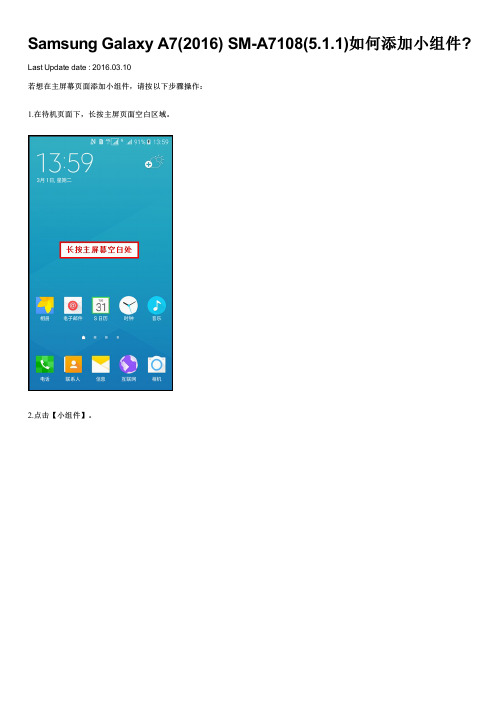
4.将小组件拖放到合适的位置后松手。
5.拖动蓝色边框上圆点即可调整小组件大小。 (注:部分小组件功能
7.小组件已添加。
相关型号信息
SM-A7108EDACHM
相关内容
Samsung Galaxy A7(2016) SM-A7108(5.1.1)如何重置设置? Samsung Galaxy A7(2016) SM-A7108(5.1.1)如何开启自动重启? Samsung Galaxy A7(2016) SM-A7108(5.1.1)如何切换卡1或卡2上网? Samsung Galaxy A7(2016) SM-A7108(5.1.1)如何注册指纹?
Samsung Galaxy A7(2016) SM-A7108(5.1.1)如何删除已注册指纹?
Samsung Galaxy A7(2016) SM-A7108(5.1.1)如何添加小组件 ?
Last Update date : 2016.03.10
若想在主屏幕页面添加小组件,请按以下步骤操作:
1.在待机页面下,长按主屏页面空白区域。
2.点击【小组件】。
3.点住您想要添加的小组件,将其拖动到主屏幕,这里以添加【音乐】小组件为例。
Samsung Galaxy J3 Pro SM-J3110(5.1.1)如何添加小组件

Last Update date : 2016.07.29
若想在主屏幕页面添加小组件,请按以下步骤操作:
1.在待机页面下,长按主屏页面空白区域。
2.点击【小组件】。
3.点住您想要添加的小组件,将其拖动到主屏幕,这里以添加【音乐】小组件为例。
4.将小组件拖放到合适的位置后松手。
5.拖动蓝色边框上圆点即可调整小组件大小。(注:部分小组件功能不支持调节大小。)
6.调整好后,点击页面空白处。
7.小组件已添加。
相关型号信息SM-Βιβλιοθήκη 3110ZDACHC相关内容
Samsung Galaxy J3 Pro SM-J3110(5.1.1)如何切换为简易模式? Samsung Galaxy J3 Pro SM-J3110(5.1.1)如何退出简易模式? Samsung Galaxy J3 Pro SM-J3110(5.1.1)如何使用应用程序锁定功能? Samsung Galaxy J3 Pro SM-J3110(5.1.1)如何开启未知来源?
Samsung Galaxy J3 Pro SM -J3110(5.1.1)如何开启闪烁通知?
三星手机如何在锁屏桌面中显示收藏应用程序小组件
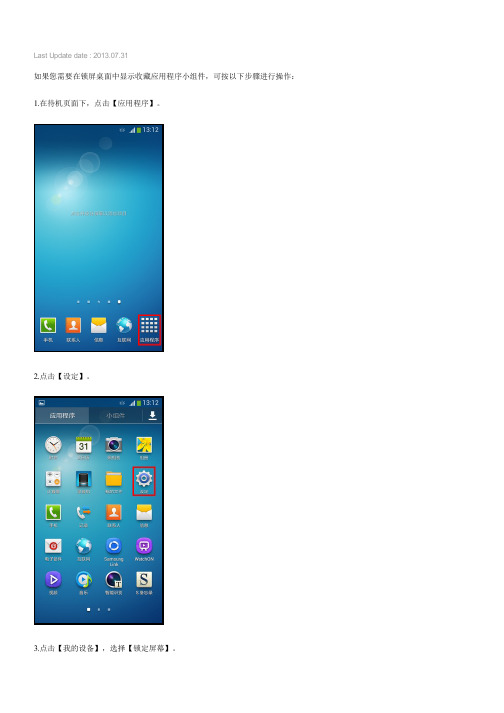
若未找到解决方案,您还可寻求以下帮助: 24小时微信客服
智能客服小星
远程服务
服务中心地址
需要服务? 预约服务(上门) 预约服务(到店) 三星数字服务平台 在线服务 ※ 我们的服务时间是周一至周五 8:00~20:00。 周末及节假日 8:00~17:00
内容反馈
Q1. 内容是否对您有帮助 ?
是
无
Q2. 文章内容您是否满意 ?
Last Update date : 2013.07.31 如果您需要在锁屏桌面中显示收藏应用程序小组件,可按以下步骤进行操作:
1.在待机页面下,点击【应用程序】。
2.点击【设定】。
3.点击【我的设备】,选择【锁定屏幕】。
4.勾选【多个小组件】,点击【锁屏小组件】。 5.将“收藏应用程序或照相机”右侧的【开关】图标点亮。
非常满意 满意 一般 不满意 非常不满意
Q3.为 了 更 好 地 为 您 服 务 , 请 留 下 您 的 宝 贵 意 见 。
此留言框仅收集对该内容的意见,并不具备回复功能,在此留下联系信息我们无法回复您。如需交流,欢迎您通过以上的在线客服 链接,与客服直接洽谈
提交
Copyright © 1995-2015 SAMSUNG All rights reserved
6.点击【收藏应用程序或照相机】。 7.选择【收藏应用程序】,点击【储存】。
Байду номын сангаас
完成以上操作后,向左滑动锁屏界面的上半屏幕即可。
*此题以I9500为例,具体操作以您手机实际菜单为准。
更多内容
我的Galaxy Tab设备有LCD背光漏光,这是怎么回事? 我是否可以变更三星账户的密码? 如何新建一个三星账户? 我要新创建一个账户,是否可以将另一个账户购买的程序传输到新的账户中? 三星手机在哪里可以查找到之前已购买的内容?
三星平板电脑快速使用指南说明书

23⽤您的Gamil賬戶或客戶可使⽤Chrome或瀏覽網⾴。
*如果您⽤⾃⼰的賬號登錄使⽤,⾕歌會記住您的(瀏覽)喜好。
.*如果您作爲客戶使⽤,喜好不被保存。
使⽤CHROME平板電腦需要約40秒鐘預熱。
按住右邊上⾯的開關鍵直到三星圖標顯現。
鎖屏出現時就説明設備可以使⽤了。
第⼀部分: 開始開啓平板電腦1滑動打開鎖屏。
平板電腦已經連接到網絡。
在主⾴上您會看到您可使⽤的程序。
點擊任何圖標可開啓這個程序使⽤。
滑動以開機GALAXY 平板電腦快速指南去這裏 創建⼀個新賬號。
填寫您的姓名及出⽣⽇期等。
第⼆部分: 建⽴⾕歌賬戶(若還沒有GAMIL 賬號)12填⼊顯⽰的⽂字並同意服務規則。
3點擊 '下⼀步'4GALAXY 平板電腦快速指南Recent Apps2HomeBack側⾯鍵Press 按住這個側⾯開關以開關屏幕,橫掃屏幕以解鎖。
程序輕點程序圖標以打開。
第三部分: 認識您的平板電腦平板電腦1GALAXY 平板電腦快速指南主⾴設置點擊圖標以改變設置。
從這個圖表看到您的平板電腦的部件及位置。
最近程序 , 主⾴ 和 返回這些功能將幫您找到已經打開的程序,或回到以前的屏幕,或返回主⾴。
3設置菜單您可以改變某些設置。
點擊菜單打開設置選項。
改變語⾔顯⽰.打開及關閉無綫網絡或藍⽛。
改變屏幕亮度 , 或打開 藍光過濾 以夜間使⽤平板電腦。
改變 ⾳量 ,或改成 震動 模式或 靜⾳。
連接到無綫網絡您的平板電腦無需連接無綫網絡來使⽤,但是⼀個選擇。
打開后,有⼀個網絡名單會顯⽰。
點擊網絡名就可連上。
若看到鎖,表明您需要密碼GALAXY 平板電腦快速指南4設置菜單, 繼續連接到藍⽛點擊設置中的藍⽛菜單,可開啓藍⽛。
點擊右上⻆ 的“掃描”項可找到匹配設備。
如有匹配設備,會顯⽰“可選擇的設備”。
點擊設備名就可連接到藍⽛。
選擇語⾔英語是默認語⾔設置。
點擊“添加語⾔”可有更多選項。
會有10種語⾔選項名單。
Samsung GALAXY A9(2016)(5.1.1)如何创建备忘录(A9000)
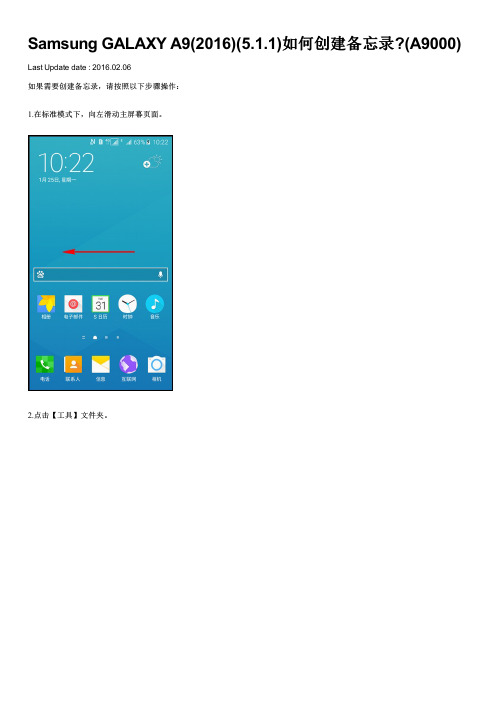
6.点击【分类】创建或者设置类别。
7.点击【图片】可以从相册图片或者拍照插入图片。
8.点击【语音】插入录音。
9.点击【待办】可以在每行开头添加复选框来创建任务列表。
10. 编辑完成后,点击右上角【保存】。
这样操作后,备忘录就创建完成了。 相关型号信息
SM-A9000EDACHC
相关内容
Samsung GALAXY A9(2016)(5.1.1) 在照相机中如何设置音量键功能?(A9000) Samsung GALAXY A9(2016)(5.1.1)如何使用智能管理器?(A9000) Samsung GALAXY A9(2016)(5.1.1)如何使用S日历添加事件?(A9000) Samsung GALAXY A9(2016)(5.1.1)如何使用S Voice?(A9000) Samsung GALAXY A9(2016)(5.1.1)如何在S助手中创建自定义提醒?(A9000)
Samsung GALAXY A9(2016)(5.1.1)如何创建备忘录 ?(A9000)
Last Update date : 2016.02.06
如果需要创建备忘录,请按照以下步骤操作:
1.在标准模式下,向左滑动主屏幕页面。
2.点击【工具】文件夹。
3.点击【备忘录】。
4.点击【+
Samsung Galaxy Tab A浮窗指令功能介绍(P550)

Last Update date : 2015.06.30
三星平板P550支持浮窗指令功能,只需将S Pen悬浮于平板屏幕上方的任何位置,轻按S Pen的按钮,屏幕上就会自动弹出S Pen浮窗指令的4个常用的强大功能,下面分别为您介绍浮窗指令各项功能:
A:智能备忘录可以快速地编写备忘录,并且能够将之与联系人、电子邮件、浏览器、地图等常用功能相连接,例如:将编写的文字,连接至互联网时,会进入到该文字相关的互联网页面。
B:智能多截图指用S Pen选择屏幕的任何区域可以收集您想要的图片、视频及相关的文本、网络地址、以及一些附加信息等各种内容,并将这些内容保存到剪贴库或共享给其他人。
C:图像剪辑是指用S Pen在屏幕上勾勒出想要保存或共享的图片即可将剪辑的图片保存至剪贴库或共享给其他人。
D:截屏编写是指可以使用S Pen直接进行屏幕截屏,对截图进行编写、添加备注并进行保存或共享等。
三星售后服务:
服务中心查询服务:/servicelocation
预约到店维修服务:/pre-booking
相关型号信息
SM-P550NZAACHN
相关内容
Samsung Galaxy Tab A如何关闭拔出S Pen选项设置?(P550) Samsung Galaxy Tab A如何使用截屏编写?(P550) Samsung Galaxy Tab A如何创建备忘录小组件?(P550) Samsung Galaxy Tab A如何编写智能备忘录?(P550) Samsung Galaxy Tab A如何使用图像剪辑?(P550)。
Samsung Galaxy S7 edge SM-G9350如何添加小组件

4.将小组件拖放到合适的位置后松手。
5.拖动蓝色边框上圆点即可调整小组件空白处。
7.小组件已添加。
相关型号信息
SM-G9350ZDUCHC
相关内容
Samsung Galaxy S7 edge SM-G9350如何设置图标背景? Samsung Galaxy S7 edge SM-G9350如何开启智能休眠功能? Samsung Galaxy S7 edge SM-G9350如何开启振动反馈功能? Samsung Galaxy S7 edge SM-G9350如何关闭充电音效?
Samsung Galaxy S7 edge SM-G9350使用三星键盘时如何取消按键音?
Samsung Galaxy S7 edge SM-G9350如何添加小组件 ?
Last Update date : 2016.04.29
若想在主屏幕页面添加小组件,请按以下步骤操作:
1.在待机页面下,长按主屏页面空白区域。
2.点击【小组件】。
3.点住您想要添加的小组件,将其拖动到主屏幕,这里以添加【音乐】小组件为例。
SamsungGalaxyTabA如何创建备忘录小组件(P555C)

SamsungGalaxyTabA如何创建备忘录小组件(P555C)
LatUpdatedate:2022.07.20
三星平板P555C支持将备忘录以小组件形式添加到主屏幕,如需实现该功能,请按以下步骤进行操作:
1.在待机页面下,将SPen悬浮于平板屏幕上方的任何位置,轻按SPen的按钮,选择【智能备忘录】。
(浮窗指令开启方法:设定-SPen-浮窗指令-开启即可)
2.阅读“将备忘录连接至动作”的提示后,点击【关闭】图标。
3.用手写笔写出您要记录的内容后,长按【钉选到主屏】图标即可将智能备忘录缩小成一个缩略图,拖动缩略图到想要放置小组件的主屏幕即可。
4.点住【圆点】调整智能备忘录的大小。
(您还可以调整智能备忘录的位置,调整后,点击“空白处”,即可退出编辑。
)
5.智能备忘录小组件创建成功。
三星售后服务:
服务中心查询服务:/ervicelocation预约到店维修服务:/pre-booking
相关型号信息
SM-P555CZAACHN相关内容
SamungGala某yTabA如何添加三星账户(P555C)SamungGala某yTabA 如何开启SPen的随笔输入功能(P555C)SamungGala某yTabA如何开启
SPen的浮窗预览功能(P555C)SamungGala某yTabA如何连接WLAN(P555C)SamungGala某yTabA如何关闭请勿打扰模式(P555C)。
三星 Galaxy Tab A 使用说明
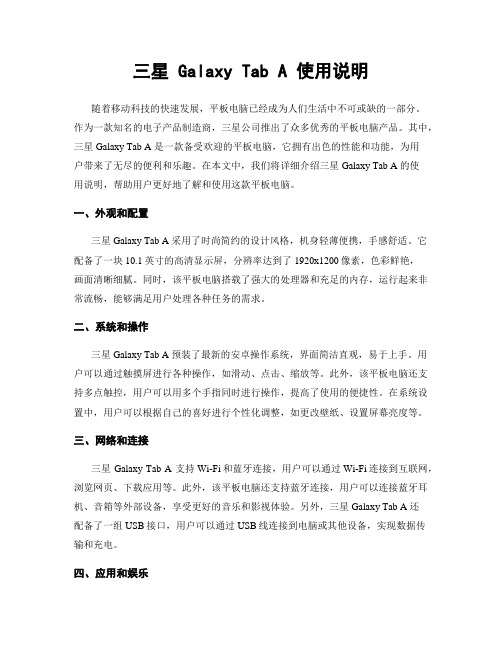
三星 Galaxy Tab A 使用说明随着移动科技的快速发展,平板电脑已经成为人们生活中不可或缺的一部分。
作为一款知名的电子产品制造商,三星公司推出了众多优秀的平板电脑产品。
其中,三星 Galaxy Tab A 是一款备受欢迎的平板电脑,它拥有出色的性能和功能,为用户带来了无尽的便利和乐趣。
在本文中,我们将详细介绍三星 Galaxy Tab A 的使用说明,帮助用户更好地了解和使用这款平板电脑。
一、外观和配置三星 Galaxy Tab A 采用了时尚简约的设计风格,机身轻薄便携,手感舒适。
它配备了一块10.1英寸的高清显示屏,分辨率达到了1920x1200像素,色彩鲜艳,画面清晰细腻。
同时,该平板电脑搭载了强大的处理器和充足的内存,运行起来非常流畅,能够满足用户处理各种任务的需求。
二、系统和操作三星 Galaxy Tab A 预装了最新的安卓操作系统,界面简洁直观,易于上手。
用户可以通过触摸屏进行各种操作,如滑动、点击、缩放等。
此外,该平板电脑还支持多点触控,用户可以用多个手指同时进行操作,提高了使用的便捷性。
在系统设置中,用户可以根据自己的喜好进行个性化调整,如更改壁纸、设置屏幕亮度等。
三、网络和连接三星 Galaxy Tab A 支持Wi-Fi和蓝牙连接,用户可以通过Wi-Fi连接到互联网,浏览网页、下载应用等。
此外,该平板电脑还支持蓝牙连接,用户可以连接蓝牙耳机、音箱等外部设备,享受更好的音乐和影视体验。
另外,三星 Galaxy Tab A 还配备了一组USB接口,用户可以通过USB线连接到电脑或其他设备,实现数据传输和充电。
四、应用和娱乐三星 Galaxy Tab A 预装了丰富多样的应用程序,用户可以直接在平板电脑上使用。
其中,包括了浏览器、邮件、日历、相册、音乐、视频等常用应用,满足用户的各种需求。
此外,用户还可以通过应用商店下载更多的应用程序,如游戏、社交媒体、办公工具等。
这些应用程序丰富了用户的娱乐和工作选择,提供了更多的乐趣和便利。
三星手机如何在锁屏中添加小组件
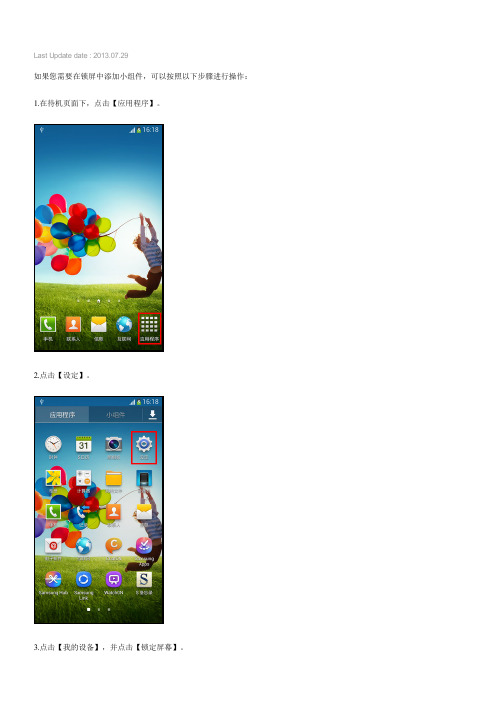
Last Update date : 2013.07.29
如果您需要在锁屏中添加小组件,可以按照以下步骤进行操作:1.在待机页面下,点击【应用程序】。
2.点击【设定】。
3.点击【我的设备】,并点击【锁定屏幕】。
4.将【多个小组件】打钩。
5.锁屏状态下,用手指向右滑动锁屏页面上方区域。
(注:仅在滑动解锁状态下的锁屏界面才可实现添加小组件的功能。
)
6.点击【+】图标。
7.上下滑动屏幕,选择要添加到锁屏的小组件,这里以添加【音乐】为例。
完成上述操作后,锁屏中的小组件就添加成功了。
*此题以I9500为例,具体操作以您手机实际菜单为准。
更多内容
三星手机如何使用动态照片功能?
三星手机如何使用双摄像头模式拍照?
三星手机如何选择拍照模式?
三星手机使用留声拍照模式如何进行拍照?
三星手机如何将联系人添加到群组?。
Samsung Galaxy Tab A如何使用截屏编写(P555C)
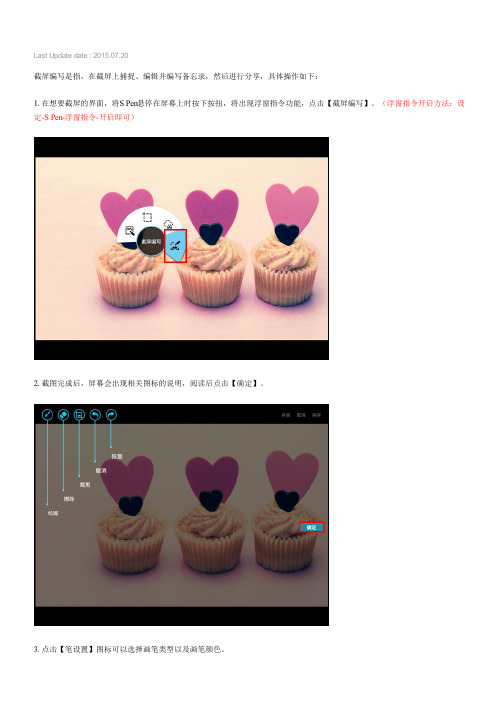
Last Update date : 2015.07.20
截屏编写是指,在截屏上捕捉、编辑并编写备忘录,然后进行分享,具体操作如下:
1. 在想要截屏的界面,将S Pen悬停在屏幕上时按下按扭,将出现浮窗指令功能,点击【截屏编写】。
(浮窗指令开启方法:设定-S Pen-浮窗指令-开启即可)
2. 截图完成后,屏幕会出现相关图标的说明,阅读后点击【确定】。
3. 点击【笔设置】图标可以选择画笔类型以及画笔颜色。
4. 选择完成后,点击“笔设置”右侧的【关闭】图标退出画笔设置。
5. 使用S Pen在屏幕上编辑想要添加的备注信息,填写完成后,点击【保存】即可。
相关型号信息
SM-P555CZAACHN
相关内容
Samsung Galaxy Tab A如何关闭简报功能?(P555C)
Samsung Galaxy Tab A如何开启智能休眠功能?(P555C) Samsung Galaxy Tab A如何更改网络模式?(P555C)
Samsung Galaxy Tab A如何在主屏幕页面创建文件夹?(P555C) Samsung Galaxy Tab A如何在应用程序页面创建文件夹?(P555C)。
Samsung Galaxy Tab A如何使用简报(P350)

Last Update date : 2015.09.29
简报功能可提供新闻、娱乐、旅游等方面的最新文章,若想使用该功能,请按以下步骤操作:1.在待机页面下,向右滑动主屏幕页面。
2.点击屏幕上的【现在阅读】。
3.阅读“特别提示”说明后,点击【确认】。
4.进入简报的主界面后,点击右上角的【更多选项】图标。
5.至少选择3个您感兴趣的栏目。
6.点击【←】图标返回简报主界面。
7.简报主页面将显示您勾选的感兴趣的内容,点击想要了解的某条新闻,即可进入到该新闻里阅读、了解详情。
相关型号信息
SM-P350NZAABRI
相关内容
Samsung Galaxy Tab A如何关闭请勿打扰模式?(P350) Samsung Galaxy Tab A如何在主屏幕页面创建文件夹?(P350) Samsung Galaxy Tab A如何在应用程序页面创建文件夹?(P350) Samsung Galaxy Tab A如何删除应用程序页面文件夹?(P350) Samsung Galaxy Tab A如何添加三星账户?(P350)。
- 1、下载文档前请自行甄别文档内容的完整性,平台不提供额外的编辑、内容补充、找答案等附加服务。
- 2、"仅部分预览"的文档,不可在线预览部分如存在完整性等问题,可反馈申请退款(可完整预览的文档不适用该条件!)。
- 3、如文档侵犯您的权益,请联系客服反馈,我们会尽快为您处理(人工客服工作时间:9:00-18:30)。
Last Update date : 2015.07.20
三星平板P555C支持将备忘录以小组件形式添加到主屏幕,如需实现该功能,请按以下步骤进行操作:
1.在待机页面下,将S Pen悬浮于平板屏幕上方的任何位置,轻按S Pen的按钮,选择【智能备忘录】。
(浮窗指令开启方法:设定-S Pen-浮窗指令-开启即可)
2.阅读“将备忘录连接至动作”的提示后,点击【关闭】图标。
3.用手写笔写出您要记录的内容后,长按【钉选到主屏】图标即可将智能备忘录缩小成一个缩略图,拖动缩略图到想要放置小组件的主屏幕即可。
4.点住【圆点】调整智能备忘录的大小。
(您还可以调整智能备忘录的位置,调整后,点击“空白处”,即可退出编辑。
)
5.智能备忘录小组件创建成功。
三星售后服务:
服务中心查询服务:/servicelocation 预约到店维修服务:/pre-booking
相关型号信息
SM-P555CZAACHN
相关内容
Samsung Galaxy Tab A如何添加三星账户?(P555C)
Samsung Galaxy Tab A如何开启S Pen的随笔输入功能?(P555C) Samsung Galaxy Tab A如何开启S Pen的浮窗预览功能?(P555C) Samsung Galaxy Tab A如何连接WLAN?(P555C)
Samsung Galaxy Tab A如何关闭请勿打扰模式?(P555C)。
